[100% 작동] 포토샵 가장자리 흐리게하는 방법
페더링은 모든 사진 편집 작업에서 가장 필수적인 부분 중 하나이며 포토샵에서 페더링을 사용하면 약간 더 어려워질 수 있습니다. 이 도구는 초보자에게는 어려울 수있는 매우 전문적이고 고급 기능을 제공하기 때문에 페더 에지 포토샵을 사용하는 동안 어려움을 겪을 수 있습니다.
따라서 포토샵에서 약간 관리하기 쉬운 방법으로 가장자리를 페더링하는 방법을 배우고 싶다면 통찰력 있는 가이드를 살펴볼 수 있습니다.
파트 1. 포토샵 가장자리 흐리게하는 방법
포토샵의 페더 가장자리는 딱딱한 가장자리를 부드럽게 만들어 이미지를 관련성 있고 멋지게 보이게 합니다. 어도비 포토샵은 매력적인 사진 편집 기능을 제공하지만, 페더 엣지 포토샵 기능을 사용하는 방법을 익히는 데는 많은 시간이 걸릴 수 있습니다.
다음은 포토샵 가장자리 흐리게하는 방법을 배우는 단계별 가이드입니다.
스텝 1
Adobe 포토샵을 설치한 후 컴퓨터에서 실행하고 열기 버튼을 클릭하여 피처링할 이미지를 업로드합니다.
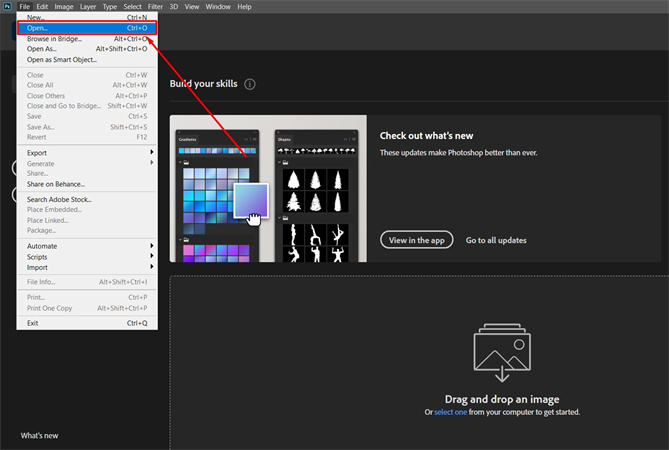
스텝 2
이 단계에서는 이미지의 일부가 필요하며 이를 위해 타원형 마키 도구를 선택하는 것이 좋습니다. 페더링할 영역을 선택하면 선택한 영역에 점선으로 된 원이 포함됩니다.
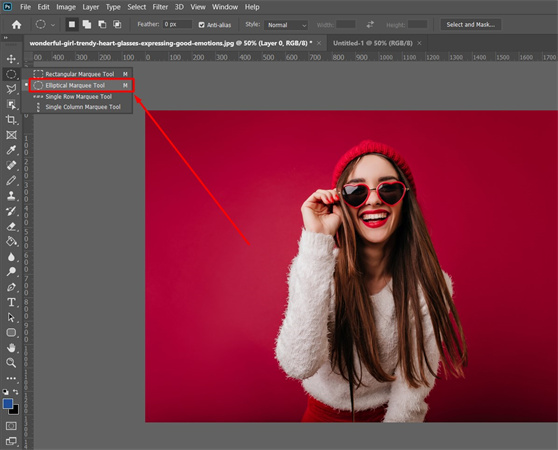
스텝 3
페더링할 영역을 선택한 후 선택 버튼을 탭한 다음 선택 및 마스크 버튼을 찾아야 합니다. 이 옵션을 클릭하면 속성 메뉴에 액세스할 수 있습니다.

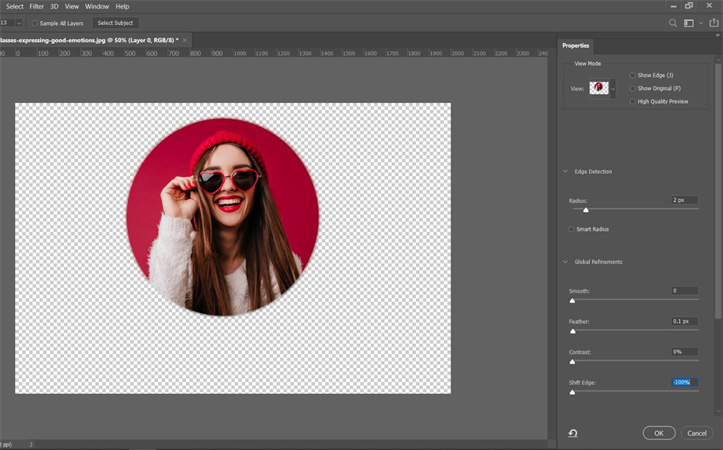
스텝 4
깃털 아이콘을 클릭하면 프레임에서 결과를 확인할 수 있습니다. 페더의 값이 높을수록 가장자리가 더 흐릿해진다는 점을 기억해야 합니다. 따라서 40-60픽셀을 선택하는 것이 가장 권장되는 옵션입니다.
더 높은 배율을 선택했다면 이미지가 흐려질 수 있다는 점에 대비해야 합니다. 그러나 낮은 배율을 선택하면 이미지가 원처럼 보이게 되는데 이러한 상황은 원하지 않습니다.
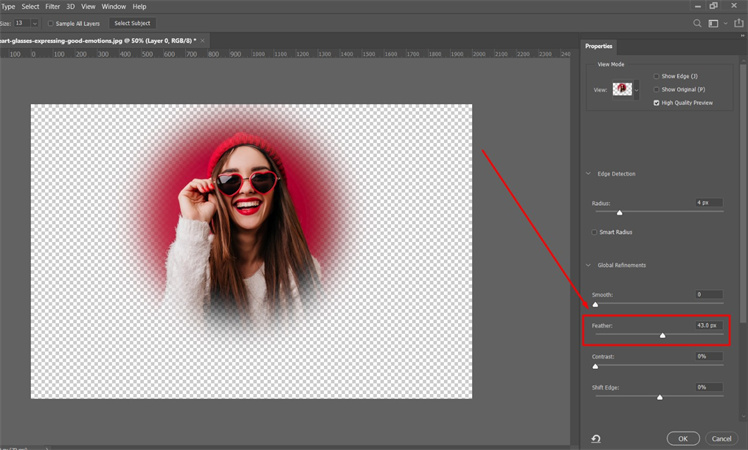
스텝 5
확인 버튼을 클릭하여 선택 항목을 변경할 수 있습니다. ''확인'' 버튼을 클릭하면 페더 옵션이 화면에서 사라지지만 이미지의 선택 항목에서는 계속 볼 수 있습니다.
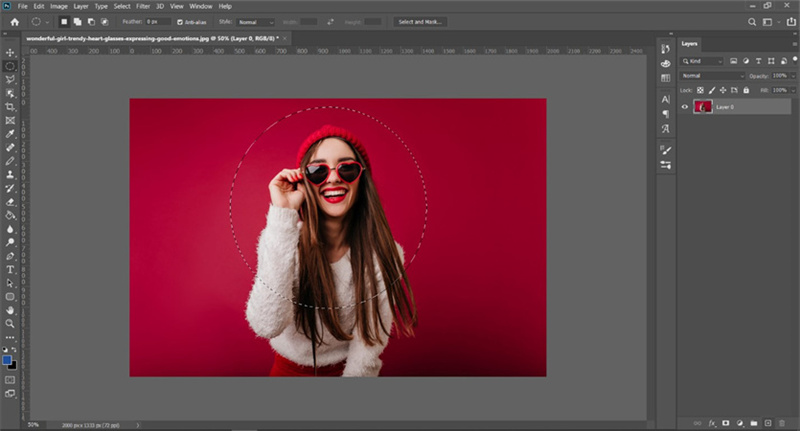
스텝 6
이 단계에서는 이미지에서 선택 영역을 복사할 수 있으며 다른 이미지에 배치할 수도 있습니다. Windows에서는 Ctrl+C를 사용하여 선택 영역을 복사할 수 있으며, Mac 사용자의 경우 Command+C를 눌러 동일한 작업을 수행해야 합니다.
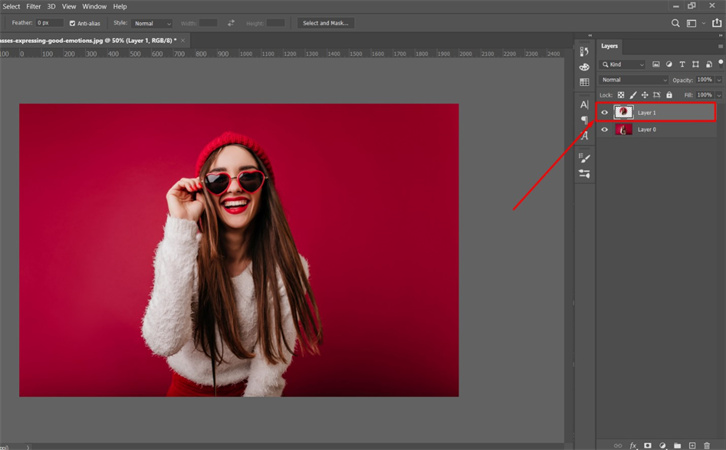
다음으로 새 레이어를 만든 후 Ctrl + V를 사용하여 Windows에 붙여 넣기 전에 붙여 넣어야합니다. 이것이 '포토샵 가장자리 흐리게하는 방법' 작업을 선택하기 위해 필요한 전부입니다.
스텝 7
페더링 효과를 적용한 후 이미지를 더 변경할 수 있습니다. 이미지 배경을 변경하려면 채우기 아이콘을 누르기 전에 편집 버튼을 눌러야 합니다. 배경색을 선택하고 ''확인'' 아이콘을 눌러 작업을 완료합니다.
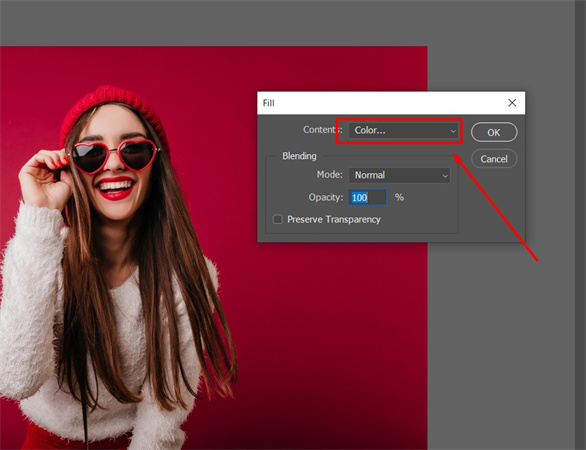
[사진 화질 높이기] 흐릿한 사진을 선명하게 만들기|저해상도를 고해상도로 화질 높이기 2가지 방법
파트 2. HitPaw FotorPea로 사진을 향상시키는 최고의 대안
깃털 가장자리 포토샵을 사용해도 이미지 가장자리가 부드러워지는 대신 이미지 해상도가 떨어지면 Adobe 포토샵의 더 나은 대안을 찾아야 할 때입니다. 6가지 AI 모델과 손쉬운 사용자 인터페이스를 제공하는 HitPaw FotorPea는 Adobe 포토샵의 꿈의 대안으로 떠오르고 있습니다.
포토샵과 달리 HitPaw FotorPea는 이미지 화질 개선하기 위해 소프트웨어에 대한 사전 지식이 필요하지 않습니다. 대신 사진을 가져와서 선호하는 AI 모델을 적용한 후 매혹적이고 멋진 이미지로 바꾸기만 하면 됩니다.
특징:- 이미지 화질을 자동으로 개선
- 이미지의 화질을 손상시키지 않음
- 손쉬운 사용자 인터페이스 제공
- 이미지에서 노이즈를 제거
- 이미지 크기 조정
- 6가지 뛰어난 AI 모델
- 흑백 이미지를 컬러화
- Mac 및 Windows 지원
- 여러 이미지를 동시 처리
다음은 HitPaw FotorPea를 통해 이미지 화질 개선하는 방법을 배우는 단계별 가이드입니다.
스텝 1:HitPaw FotorPea의 공식 웹 사이트를 방문하여 컴퓨터에 소프트웨어를 설치합니다. 그런 다음 프로그램을 시작하고 파일 선택 버튼을 눌러 화질 개선하려는 이미지를 드래그해야 합니다. TIFF, WEBP, JPG, JPEG, PNG 등 여러 형식으로 이미지를 가져올 수 있습니다.

스텝 2:HitPaw FotorPea는 색상 보정, 컬러 화 모델, 노이즈 모델 및 일반 노이즈 모델을 포함한 6 가지 완벽한 AI 모델로 당신을 축복합니다. 모든 AI 모델을 이미지에 적용하여 놀랍고 흥미롭게 보이도록 만들 수 있습니다. 컬러화 모델을 사용하면 흑백 이미지에 컬러를 입힐 수 있으며, 일반 모델은 실제 장면의 이미지를 향상시키는 데 도움을 줍니다. 노이즈 제거 모델은 저조도 또는 고감도 이미지를 처리합니다. 얼굴 모델을 사용하면 흐릿한 이미지를 덜 흐릿하게 만들 수 있습니다. 어두운 이미지에 빛을 넣으려면 색상 보정 방법을 선택할 수 있습니다.

스텝 3:미리보기 버튼을 클릭하고 결과가 만족스러우면 내보내기 버튼을 눌러 이미지를 다운로드합니다.

파트 3. 포토샵 가장자리 흐리게의 FAQ
Q1. 포토샵에서 가장자리를 부드럽게 하려면 어떻게 하나요?
A1. 이미지의 딱딱한 가장자리가 마음에 들지 않는다면 페더 엣지 포토샵을 사용하여 가장자리를 부드럽게 만들 수 있습니다. 1부 자격 증명에서 포토샵 가장자리 흐리게하여 이미지의 가장자리를 부드럽게 만드는 방법을 배울 수 있습니다. 이미지의 가장자리를 부드럽게하는 동안 Photoshop의 자격 증명에 만족하지 않고 다른 도구를 사용하려는 경우 HitPaw FotorPea를 살펴 보는 것이 최선의 결정이 될 수 있습니다. 시간을 낭비하지 않고도 이미지를 숨막히게 보이게 만들 수 있습니다.
Q2. 포토샵에서 브러시로 가장자리를 페더링하는 방법은 무엇인가요?
A2. 많은 노력을 들이지 않고도 브러시를 사용하여 포토샵 가장자리 흐리게할 수 있습니다. 브러시 도구를 선택하고 캔버스를 클릭하여 브러시 사전 설정 패널을 시작해야 합니다. 이제 브러시의 페더링 양을 조절하는 경도 슬라이더에 액세스할 수 있습니다. 부드러운 모서리의 브러시에는 0% 경도 아이콘을 선택한 다음 하드 모서리의 브러시에는 100%를 선택할 수 있습니다.
마무리
어도비 포토샵에 익숙하지 않고 포토샵 가장자리 흐리게하는 방법을 배우고 싶다면 이 게시물에서 메모를 할 수 있습니다. 가장자리 페더 포토샵 기능을 사용하여 학습하는 데 도움이 되는 단계별 가이드를 공개했습니다.
여기서 해야 할 일은 이미지의 딱딱한 가장자리를 부드럽게 하기 위해 이 단계에 완전히 주의를 기울이는 것입니다. 포토샵이 이미지의 자격 증명을 개선하는 데 도움이되지 않는 경우 HitPaw FotorPea가 가장 권장되는 솔루션입니다. 사진의 모든 단점을 제거하여 이미지 화질 개선는 데 도움이되는 6 가지 놀라운 AI 모델을 제공합니다.





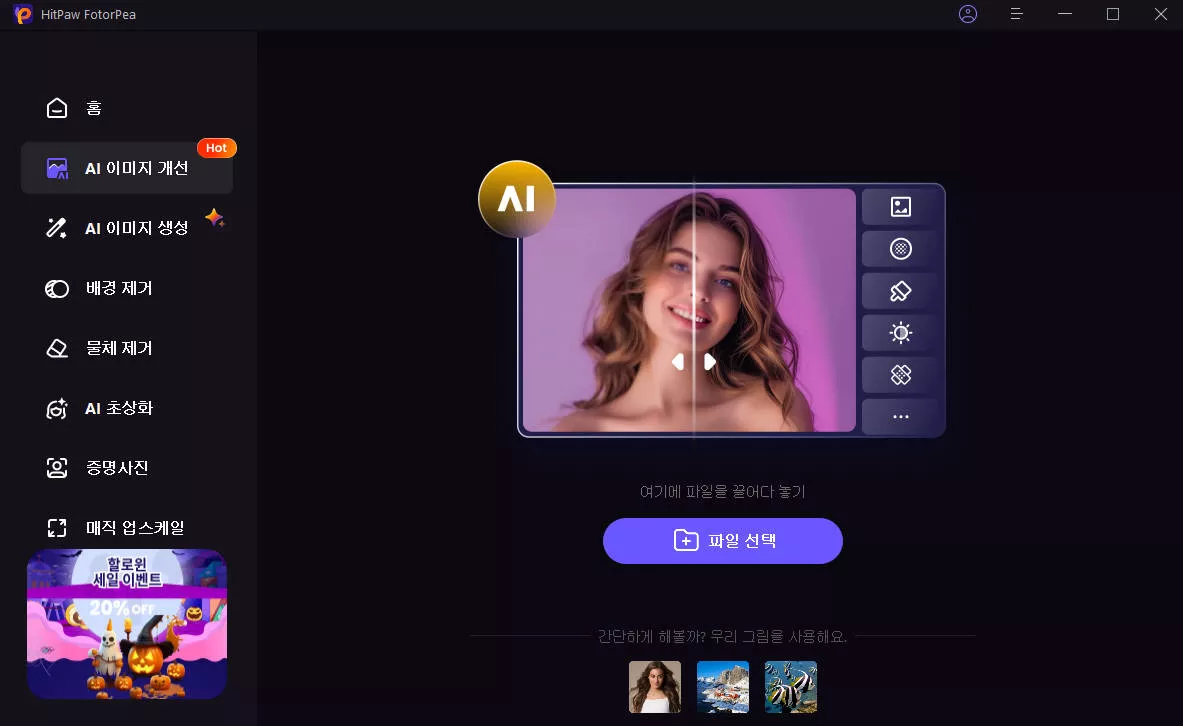
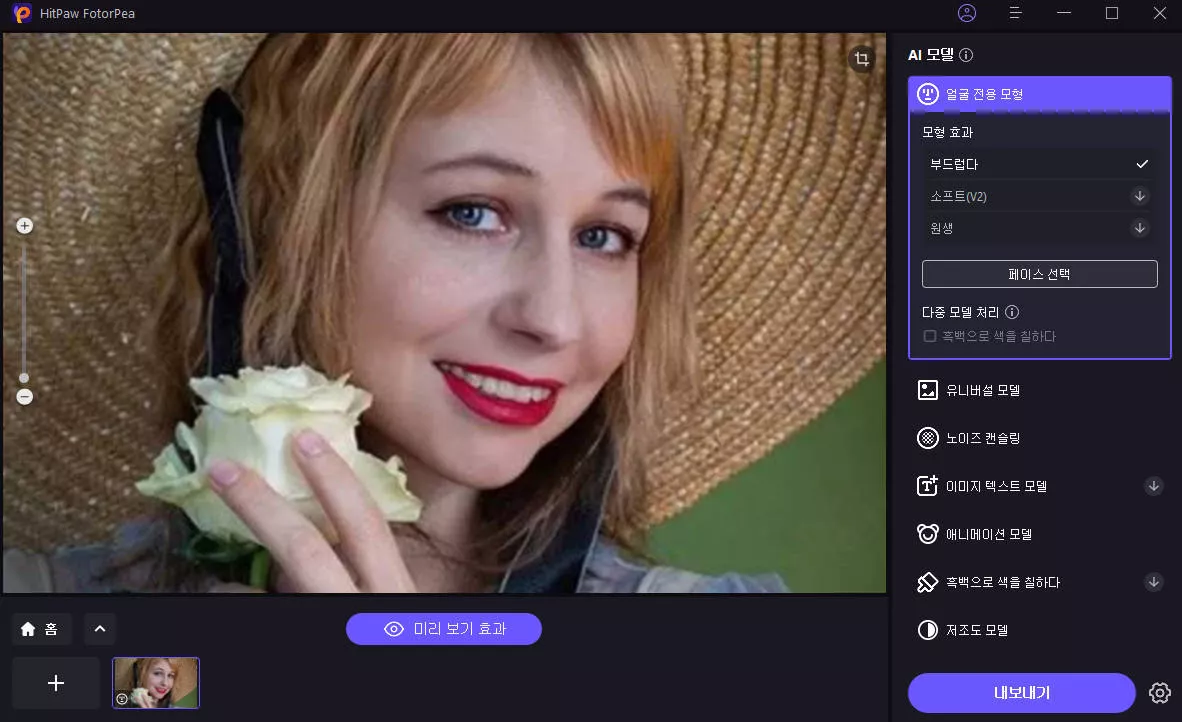
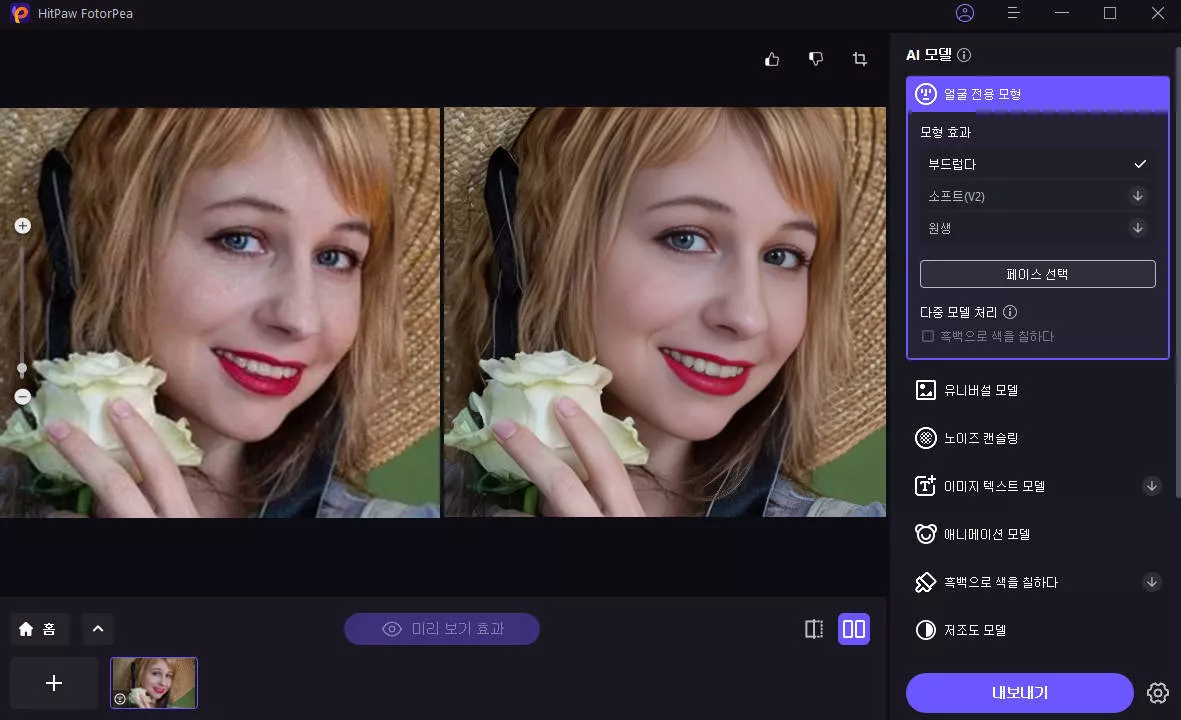

 HitPaw VoicePea
HitPaw VoicePea  HitPaw VikPea
HitPaw VikPea



기사 공유하기:
제품 등급 선택:
김희준
편집장
새로운 것들과 최신 지식을 발견할 때마다 항상 감명받습니다. 인생은 무한하지만, 나는 한계를 모릅니다.
모든 기사 보기댓글 남기기
HitPaw 기사에 대한 리뷰 작성하기